Фото переводчики для вашей камеры: топ-5 приложений для смартфона
Содержание:
- NewOCR.com – точный переводчик по фото
- Google Translate — переведет любой текст через камеру
- Интересные факты
- Аналоги Yandex.Translate по фотографии
- TextGrabber – офлайн распознавание текста
- Перевод текста с фото на Android
- Самый быстрый и простой способ – Яндекс Переводчик
- Онлайн переводчики по фото
- Про функцию перевода с картинки
- Что такое Гугл Диск и что такое Гугл Документы
NewOCR.com – точный переводчик по фото
NewOCR.com – это бесплатный онлайн-сервис с оптическим распознаванием символов OCR (Optical Character Recognition). Позволяет анализировать текст в любом загружаемом файле изображения, а затем конвертировать изображения в текст, который вы можете легко редактировать на своем компьютере. На сайте не требуется регистрация, он бесплатный и поддерживает большой набор форматов изображений. Проект запустили в 2009 году и больше 10ти лет сервис продолжает улучшать алгоритмы распознавания и поддерживаемые языки. Если у вас фотография низкого разрешения, замыленная или без фокуса резкости – попробуйте NewOCR.com в работе.
Пошаговая инструкция работы сервиса
Сайт на английском языке, но интуитивно понятен, что бы не возникло путаницы мы написали подробную пошаговую инструкцию:
На главной странице сайта у нас есть кнопка “Обзор” – кликаем туда и выбираем файл, картинку или архив.
После загрузки изображения нажимаем на “Preview” – загрузится страница с предварительным просмотром документа
Важно! В верхней панели есть строчка “Recognition language” – тут следует поставить исходный язык который мы распознаем. Листаем страницу ниже и выбираем Google Translate или Bing Translator
В новой вкладке можно увидеть готовый результат.
Преимущества сервиса:
- Не требует регистрации;
- Ваши данные в безопасности (файлы не хранятся на сервере сайта);
- Современная система распознавания Tesseract OCR;
- Распознавание более 122 языков, поддержка шрифтов;
- Мультиязычная оцифровка для текста на нескольких языках;
- Расшифровка уравнений;
- Различные способы отображения и обработки полученного текста: загрузка файла, отправка и редактирование в Google Документах или через Google Translate или Bing
- Поддерживает плохо отсканированные и сфотографированные страницы;
- Поддерживает изображения с низким разрешением;
Форматы входного файла:
- JPEG, JFIF, PNG, GIF, BMP, PBM, PGM, PPM, PCX;
- Сжатые файлы: Unix сжатие, bzip2, bzip, gzip;
- Многостраничные документы: TIFF, PDF, DjVu;
- DOCX, ODT файлы с изображениями;
- Несколько изображений в ZIP-архиве;
Форматы выходного файла После можно сохранить результат в файл для дальнейшей работы. Пригодится если вы профессионально занимаетесь переводами статей, сайтов, песен и любых документов.
- Стандартный текстовый документ .TXT;
- Документ Microsoft Word: .DOC;
- Формат ПДФ: Adobe Acrobat .PDF;
Из недостатков стоит отметить:
- Не всегда распознает короткие слова: например из примера выше буква “I”, т.е “Я” осталась не переведенной и заменилась символом вертикальной черты.
- Необходим доступ в Интернет, что будет затруднительно при поездках или путешествиях.
Google Translate — переведет любой текст через камеру
Google – крупная компания, главный конкурент Яндекса, тоже не остаётся в стороне. Гугл создал свой сервис для перевода текста с разных языков, который так же востребован, не менее Яндекса.
Перевести инструкцию, описание, даже книгу по английскому, можно с помощью простой программы для смартфонов на ОС IOS и Android. Также, можно использовать веб-версию, открыв ее в браузере на настольном ПК.
Но как не просто перевести текст, а сделать это с помощью снимка, ведь это гораздо удобнее и существенно экономит время. Все очень просто. Принцип работы аналогичен с предыдущим приложением.
- Скачайте на устройство программу из фирменного магазина приложений.
- Запустите. Перед вами откроется раздел, где вы сможете выбрать язык исходный и тот, который нужен вам в результате. Но если не хотите все прописывать самостоятельно, то следует нажать на знак камеры.
- После вы сразу же сможете сделать фотографию, выбрать необходимую область на снимке и получить результат.
Также, можно открыть Галерею снимков и выбрать фото оттуда, а дальше по тому же принципу. На этом все. Так Гугл предоставляет вам возможность сделать самый настоящий фотоперевод, который займет минимум времени.
Интересные факты
- На испанском, португальском и баскском языках «Татарстан» пишется «Tartaristán, Tartaristão, Tartaria». Двойная буква «р» применяется во французском (sauce tartare), английском (Strait of Tartary), итальянском (Stretto dei Tartari), норвежском (Tartarsundet) и некоторых других языках.
- Англичане называют упрямых мальчиков татарчатами – «young tartar».
- Решительный поступок у японцев получил название «татарский шаг».
- В толковом словаре Даля и энциклопедии Брокгауза и Ефрона сказано, что клич «ура» – форма татарского слова «ур» – бей.
- Татарская письменность до 1927 г. базировалась на арабском алфавите, в 1927-1939 гг. на латинском, с 1939 г. – на кириллице.
- Конституция Татарстана закрепляет право каждого гражданина получить российский паспорт с вкладышем на татарском языке.
- Поэма Кул Гали «Кысса-и Йосыф», написанная в XIII веке, до XIX в. передавалась в рукописях. Литературное произведение было популярным настолько, что книга должна была быть в приданном каждой татарской девушки.
- Первая печатная книга на татарском языке была издана в Лейпциге в 1612 году.
Мы гарантируем приемлемое качество, так как тексты переводятся напрямую, без задействования буферного языка, по
технологии Яндекс.Переводчика.
Аналоги Yandex.Translate по фотографии
Функцией мгновенного перевода через камеру обладают другие программы. Яркий пример – Google Lens и Google Translate. Оба приложения можно найти в маркете Play Market и App Store. Наиболее практичным является Гугл Объектив. Оно определять на камеру не только текст на иностранном языке, но и любые другие предметы.
Объектив по умолчанию установлен на многих смартфонах на базе Андроид. Через камеру устройства легко узнаёт название достопримечательностей, животных, название блюд, устройств и другое. Без интернета не работает.
Кроме Яндекс и Гугл Переводчиков по фото с английского на русский способны переводить и другие приложения: Microsoft, ABBYY, Translate. Но качество их распознавания изображений уступает описанным программам.
TextGrabber – офлайн распознавание текста
Программа TextGrabber разработанная компанией ABBYY Mobile признана ЛУЧШЕЙ по версии иностранного сайта lifehacker.com. Она разработана как раз для оцифровки изображений в текст. Скачать официальные версии для cvfhnajyjd можно по ссылкам на Play Маркет и App Store.
Руководство по эксплуатации
Использование TextGrabber похоже на все предыдущие программы. После загрузки и установки приложения следуйте схеме:
-
Примите лицензионное соглашение. Если не хотите, что бы компания ABBY собирала и обрабатывала информацию о вашем устройства достаточно отметить третий пункт галочкой.
-
Разрешаем приложению TextGrabber снимать фото и видео.
-
Наводим камеру на область, кликаем на экран для фокусировки и нажимаем спуск.
-
Можно оставить всю область или выделить конкретный участок картинки для дальнейшей работы. Советуем выделить именно область, что бы алгоритм сработал быстрее.
-
Загрузится предварительная картинка. Слова выделенные желтым цветом можно отредактировать. Нажмите на слово – появится клавиатура, где можно исправить всё слово или его часть. Цифрой 2 отмечена область где на лету можно изменить исходный и язык. После кликаем кнопку “Распознать”.
-
В результате получаем готовый результат.
Дальше мы проверили работу приложения на упаковках от фена и телефона, все характеристики удается расшифровать:
Сферы применения граббера пригодятся в профессиональной деятельности и повседневной жизни:
- Сканирование с экранов бытовой техники: мониторов, телевизоров, смартфонов, планшетов;
- Оцифровка рецептов из журналов и кулинарных книг;
- Счетчики, наклейки, этикетки, бирки на одежде;
- Руководства по эксплуатации для техники, схемы, инструкции;
- Состав продуктов питания на упаковках, штрих кодов;
- Плакаты, бигборды, вывески, карты и дорожные указатели;
Лицензия
За всё хорошее надо платить и TextGrabber не исключение. К сожалению в бесплатной версии нам доступны 3 сканирования в день используя камеру для фото или видео переводов. Утилитой можно пользоваться бесплатно как в онлайн так и офлайн режимах. Оплатив подписку вы получите безлимитное распознавание для 60+ языков офлайн.
- Пакет “Легкий старт” обойдется всего 99 рублей в месяц.
- Пакет “Оптимальный выбор” – 450 рублей за год использования.
- И “Премиум безлимит” даст пожизненную подписку.
Так же отметим, что программа победила в двух категориях международного Mobile Star Awards: “Mobile Productivity App” и “Mobile Image Capture App”. TextGrabber онлайн преобразует и оцифровывает фрагменты печати. После наведения камеры на цель программа делает автозахват области и распознает содержимое даже без подключения к Интернету. Движок распознавания получает информацию на более чем 60ти языках с помощью камеры, а так же из документов нанесенных на любую поверхность.
Перевод текста с фото на Android
Как можно понять по заголовку, сейчас речь пойдет о приложениях для телефонов Андроид, которые позволяют переводить текст с изображений. Рекомендуем внимательно ознакомиться с каждой программой, а после выбрать для себя оптимальный вариант.
Яндекс Переводчик
У сервиса Яндекс Переводчик имеется собственное бесплатное мобильное приложение. По функционалу оно ничем не уступает сайта, а в некоторых аспектах даже превосходит
Сначала рекомендуем обратить внимание на возможности программы:
- перевод более чем на 90 языков в онлайн-режиме;
- перевод на 6 популярных языков в офлайн-режиме;
- распознавание текста по фото;
- голосовой ассистент для прослушивания перевода;
- автоматическое определение языка.
Чтобы воспользоваться всеми этими возможностями, достаточно установить на свой смартфон приложение «Яндекс Переводчик». Скачать его можно из Google Play, введя в поиске соответствующий запрос.
После установки программы для осуществления перевода по изображению выполняем такие действия:
В общем, Яндекс Переводчик – удобное приложение с машинным переводом, позволяющее работать с фотографиями даже не очень высокого качества.
Переводчик PROMT.One
Хорошим функционалом по переводу обладает приложение «Переводчик PROMT.One». Оно только начинает набирать популярность на просторах Google Play, но имеет уже достаточное количество положительных отзывов. Из основных возможностей бесплатной версии программы можно выделить следующее:
- перевод речи и текста в режиме «Диалог»;
- перевод текста с изображений;
- голосовой ввод и произношение;
- синхронизация настроек между устройствами;
- режим экономии трафика в роуминге.
Чтобы выполнить перевод текста с фотографии в данном приложении, предлагаем сначала ознакомиться с инструкцией:
- Предоставляем разрешение на доступ к файлам на смартфоне.
- Просматриваем краткую презентацию, после каждого слайда нажимаем «Далее».
- Для загрузки фотографии в программу кликаем по иконке фотоаппарата.
- В появившемся окне выбираем «Далее». Отмечаем галочками языковые пакеты тех языков, которые будут участвовать в переводе. К примеру, укажем русский и английский языки, а после нажмем на кнопку «Установить». Начнется загрузка пакетов, уведомление об успешном завершении которой отобразится в строке уведомлений.
- Наводим камеру на изображение и делаем снимок. Также можно загрузить исходную фотографию с галереи телефона.
- Выделяем нужный фрагмент текста и нажимаем по стрелке. Выбранный отрывок сразу отобразится в блоке перевода. Вы можете его отредактировать, убрав лишнюю информацию.
Перевод с фото в PROMT.One
Как видите, приложение отлично справляется со своей задачей, а качество перевода ничем не уступает популярным сервисам.
Google Переводчик
У сервиса Google Translate, как и у Яндекс Переводчика, имеется собственное мобильное приложение. Оно доступно владельцам телефонов как на iOS, так и на Android. Значительной разницы в интерфейсе не наблюдается, поэтому представленная далее инструкция подойдет для всех. Но для начала предлагаем рассмотреть возможности программы:
- наличие опции быстрого перевода;
- поддержка перевода на 103 языка;
- работа приложения в режиме офлайн, то есть без подключения к интернету (для этого заранее необходимо выполнить загрузку словаря);
- перевод текста с изображения на 38 языков;
- возможность набирать текст вручную, то есть рукописно;
- работа в режиме «Диалог».
Вы спросите, а как выполнить перевод по фото в данном приложении? На самом деле, ничего сложного делать не требуется. Просто следуйте этапам, описанным в инструкции:
- Открываем приложение и нажимаем по иконке «Камера».
- Наведите камеру на изображение либо загрузите уже готовую картинку, выбрав «Импортировать».
- Программа поддерживает два режима перевода: быстрый и стандартный. В первом случае текст с фотографии переводится сразу, то есть моментально отображается на экране. Во втором же случае нужно сначала сделать снимок, а только после выделить текст.
- При выборе стандартного перевода выделяем нужный фрагмент текста на изображении, а после нажимаем по синему блоку вверху экрана.
Перевод по фото в Google Переводчик
В итоге выбранный текст отобразится в переводчике. Полученный результат можно скопировать и поместить в доступный текстовый редактор.
TextGrabber
Ссылки на установку:
- Google Play (для Android)
- App Store (для iPhone)
Интуитивно понятное приложение, которое работает по тому же принципу, что и предыдущие программы.
Самый быстрый и простой способ – Яндекс Переводчик
Заходим на сайт переводчика от Яндекс и нажимаем вверху на ссылку «КАРТИНКА», либо открываем по прямой ссылке https://translate.yandex.ru/ocr. Далее всё просто – переносим файл с текстом в окно браузера или выбираем файл на компьютере с помощью проводника:
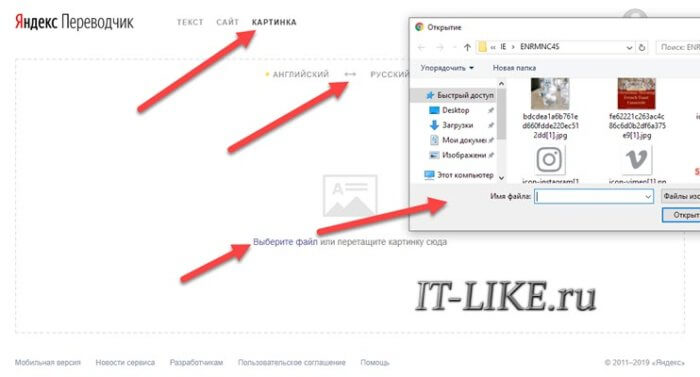
Предварительно меняем направление перевода, например «Английский -> Русский», но Яндекс обычно сам правильно определяет языки.
Лайфхак: чтобы быстро вставить фото с сайта нужно:
- Скопировать ссылку на фотографию, для этого кликаем по ней правой кнопкой в браузере и выбираем «Копировать URL картинки». В разных браузерах может называться по-разному, но надо именно со словом «URL картинки» или «ссылку на картинку», но не «копировать картинку»
- В переводчике в окне выбора файла в поле «Имя файла» вставить скопированную ссылку. Ссылка должна заканчиваться на расширении файла картинки, например «.jpg», «.png», «.gif» и др.
Яндекс сначала распознает текст на фотографии и покажет, что у него получилось. Распознанные слова выделены цветом, по умолчанию текст разбит на блоки. Также можно переключить разбивку на строчки или слова, приближать и уменьшать масштаб фотографии с помощью кнопок «+», «-» или колёсиком мышки.
Чтобы перевести текст на картинке кликаем мышкой по блокам со словами, или выделяем диапазон мышкой. Готовый текст можно открыть в привычном Яндекс Переводчике:

Чтобы текст был удачно распознан, картинка должна быть чёткой, не размытой, текст легко читаемый, стандартным печатным шрифтом. Небольшие отклонения допускаются, текст может быть под наклоном, но чем меньше искажений и понятней шрифт, тем лучше будут результаты. Например, рукописный шрифт вряд ли будет корректно распознан, лучше всего если это отсканированный документ или скрин. Эти рекомендации касаются любого бесплатного онлайн-переводчика.
Онлайн переводчики по фото
Если фотография хранится на компьютере, то проще всего использовать для распознавания и перевода текста специальные веб-сервисы, доступные через любой браузер. Так же можно задействовать софт устанавливаемый на компьютер, типа ABBYY FineReader, но его использование не рационально, если есть интернет.
Переводчик Яндекса
На сегодняшний день, самый лучший способ сделать качественный перевод по фото, это воспользоваться онлайн-сервисом Яндекс.Переводчик. Все работает быстро, понимает основные популярные форматы изображений (JPG, PNG, TIFF, GIF, BMP), в интерфейсе нет ничего лишнего. Загружаем изображение с текстом и радуемся результату. Даже не вериться, что это сделал Яндекс, а не Гугл. Работает и на десктопе и на мобилках. Абсолютно бесплатен.
| Онлайн-переводчик от Яндекса поддерживает следующие популярные языки перевода по фото |
| с английского на русский |
| с немецкого на русский |
| с французского на русский |
| с китайского на русский |
| с японского на русский |
| с казахского на русский |
| с корейского на русский |
| с испанского на русский |
| с турецкого на русский |
| с башкирского на русский |
| с татарского на русский |
| с арабского на русский |
| с бурятского на русский |
| с финского на русский |
| с украинского на русский |
| Всего имеется поддержка около 100 языков |
Для теста качества работы модуля сканирования фото и распознавания символов, я взял скан части текста на английском языке с зарубежного технического сайта. Перевод будем производить на русский язык. Качество перевода зависит от тематики и абсолютно идентично тому, как был бы сделан перевод обычного текста.
Вот оригинал картинки ⇓
Образец английского текста для теста на перевод с фото
А это перевод ⇓
Переведенный образец английского текста на русский язык
Сам процесс перевода текста на фото предельно прост ⇒
- Переходим на официальную страницу Яндекс переводчика по изображениям.
- Выбираете с какого на какой язык делать перевод. По умолчанию стоит с английского на русский, а так же отлично отрабатывает автоопределение.
- Загружаете или перетаскиваете картинку с текстом для перевода.
- Далее в автоматическом режиме пройдет распознавание текста и появиться его перевод.
По большому счету, сервиса переводчика от Яндекса более чем достаточно, и другие программы и приложения, если есть доступ к интернету, не нужны. Если инета нет, то придется искать другой софт, о котором я расскажу ниже.
Free Online OCR
Как видно из названия, это еще один бесплатный сервис, который умеет распознавать текст с изображений. Функция перевода в нем отсутствует, но выше результата распознавания текста имеется ссылка на Google Translate, куда автоматически полученный текст вставляется и переводиться.
Free Online OCR хуже работает с фото и картинками, на которых имеется много графических элементов, чем переводчик от Яндекса.
Процесс сканирования и перевода ⇒
- На главной странице сервиса нажмите кнопку «Выберите файл» и загрузите требуемое для обработки изображение.
- Нажмите по кнопке Preview (Предварительный просмотр) и дождитесь окончания результата распознавания. Хотя сервис и должен автоматически выбирать язык загруженного документа по умолчанию, у меня этого не происходило. Текст был на английском, а выставлялся русский язык. Это огромный минус, так как это пришлось делать вручную и тратить на это время.
- После того, как разобрались с правильным выставлением языка, нажмите кнопку “OCR”, чтобы вытащить из картинки текст.
- Ниже загруженной фотографии, появился распознанный на ней текст. Наверху имеется ссылка на Google Translate, для его перевода.
Как распознать текст в Free Online OCR
Img2txt
Ещё один неплохой онлайн-сервис с поддержкой технологии распознавания текста с фото и картинок, но не имеющий собственного переводчика. Как и в случае с Free Online OCR, после обработки исходника, вы получите текст, которые для перевода необходимо перенести в Google Translate.
Поддерживает форматы JPG, JPEG, PNG, а также мультистраничные документы в PDF.
Порядок действий ⇒
Img2txt распознанный текст с фотографии и его вставка в Гугл переводчик
Посмотрите на результат распознавания и нажмите на кнопку «Перевести текст». Для перевода фрагмента используется сервис Google Translate. Исходный язык определяется автоматически. Вам нужно указать лишь язык, на который следует перевести текст.
Про функцию перевода с картинки
Данная функция начала появляться недавно, поэтому она до сих пор работает не совсем стабильно. Чтобы избежать казусов при переводе вам нужно сделать качественный снимок с текстом, который должен быть переведён. Также на изображении должен быть разборчиво виден текст, особенно, если речь идёт о каких-то сложных иероглифах, либо символах. Также стоит понимать, что некоторые дизайнерские шрифты (например, готические) могут не восприниматься переводчиком.
Давайте рассмотрим сервисы, где данная функция доступна.
Вариант 1: Google Translate
Самый известный онлайн-переводчик, умеющий переводить с огромного количества языков: с английского, немецкого, китайского, французского на русский и т.д. Порой некоторые фразы на русский или другие языки со сложной грамматикой могут переводиться некорректно, но с переводом отдельных слов или несложных предложений сервис справляется без проблем.
В версии для браузеров нет функции перевода с изображений, зато в мобильных приложениях сервиса для Android и iOS такая функция доступна. Всё что вам нужно это нажать на иконку с подписью «Камера». На устройстве включится камера, где будет указана область для захвата текста. Текст может выходить за эту область, если у него большой объём (например, вы пытаетесь перевести фото страницы какой-нибудь книги). При необходимости вы можете загрузить уже готовое изображение из памяти устройства или виртуального диска.
Интерфейс гугл переводчика
После того как вы сделаете снимок программа предложит выделить область, где по её предположению находится текст. Выделите эту область (либо её часть) и нажмите на кнопку «Перевести».
К сожалению, этот функционал есть только на версиях для мобильных платформ.
Вариант 2: Яндекс Переводчик
Этот сервис обладает похожим функционалом, что и Google Translate. Правда, языков здесь немного меньше, а корректность перевода на некоторые и с некоторых оставляет желать лучшего. Однако перевод с английского, французского, немецкого, китайского на русский язык (или наоборот) производятся более правильно, нежели в Google.
Опять же, функционал перевода с картинки есть только в версиях для мобильных платформ. Чтобы воспользоваться им, нажмите на иконку камеры и сфотографируйте нужный объект, либо выберите какую-нибудь фотографию из «Галереи».
С недавнего времени в Яндекс Переводчике для браузеров также появилась возможность переводить текст с картинки. Для этого в верхней части интерфейса найдите кнопку «Картинка». Затем в специальное поле перекиньте изображение с компьютера, либо воспользуйтесь ссылкой «Выберите файл». Сверху можно выбрать язык исходника и язык, на который нужно перевести.
Процесс перевода аналогичен Google.
Вариант 3: Free Online OCR
Данный сайт полностью заточен на перевод фотографий, так как других функций больше не предлагает. Корректность перевода зависит от того, с какого на какой язык вы выполняете перевод. Если речь идёт о более-менее распространённых языках, то тут всё относительно корректно. Однако трудности могут возникнуть в том случае, если на картинке труднораспознаваемый текст и/или его слишком много. Также данный сайт частично на английском языке.
Инструкция по использованию сервиса выглядит следующим образом:
- Для начала загрузите картинку с компьютера, которую нужно перевести. Для этого используйте кнопку «Выберите файл». Вы можете добавить несколько картинок.
- В нижнем поле укажите изначально язык оригинала картинки, а затем тот язык, на который вам нужно её перевести.
- Нажмите на кнопку «Upload + OCR».
- После этого в нижней части появится поле, где вы можете видеть оригинальный текст с картинки, а ниже его перевод на выбранный режим.
К сожалению, функция переводов с картинки пока только внедряется, поэтому пользователь может сталкиваться с некоторыми проблемами. Например, некорректным переводом, либо неполным захватом текста на картинке.
Что такое Гугл Диск и что такое Гугл Документы
Если говорить по-русски, то Google Drive – это Гугл Диск, облако от Гугла. Попробую кратко объяснить, что это такое. Пользователь должен быть зарегистрирован в Гугле. Проще говоря, у пользователя должна быть своя почта в Google. Также можно зарегистрироваться со своей старой почтой, не заводя новую.
Каждый пользователь, который зарегистрирован в Гугле, сразу бесплатно получает доступ к его многочисленным сервисам. Одним из таких сервисов является бесплатное место в облаке (в Гугл Диске) размером 15 Гигабайт.
Другим полезным сервисом, который бесплатно предоставляется пользователю, зарегистрированному в Гугле, являются Гугл Документы (Google Docs). Это текстовый редактор, который работает в режиме онлайн, его не нужно устанавливать на свой компьютер. Он работает в браузере. И при этом документ из Гугл Документов будет доступен с любого устройства, потому что все хранится в облаке.
Гугл Документы очень похожи по функционалу на текстовый редактор Word, но который необходимо устанавливать на свой компьютер. Единственный недостаток Гугл Документов в том, что для работы с ним требуется интернет.







